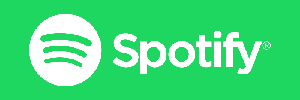テラムラ ( @SO_TERAMURA ) だよ。
後輩のバンドマンから
『3ピースバンドに今後、同期を取り入れて行きたい。
MTRを検討しているのでオススメがあれば教えてほしい!!』
という相談のメールをもらったので
自分の過去の経験に基づいてなるべく費用を抑えて簡単に(シンプルなシステムで)
同期を導入する方法を具体的に書いていきたいと思います。
※同期データを作るためのDAWソフトはある前提で書きます。
(※なければご依頼も可能です。)
同期とは?バンドに取り入れるメリットは?やり方は?

担当パートがボーカル&ギター、ベース、ドラムの3人のバンドの場合。
ライブで上記のパート以外の楽器をアンサンブルに入れたい時、
普通に考えればピアノならピアニスト(または鍵盤が弾ける人)、ヴァイオリンならヴァイオリニストを
連れてこないとできないけど、実際にはなかなか人が見つからなかったり、
運良く見つかってもスケジュール調整(ライブ本数が多いアーティストは特に大変)やら、ギャラの調整やら色々難しい場合がよくある。
そんな場合でも欲しい楽器を打ち込んだ音源データとバンドの演奏とを同期させればメンバー以外の音もアンサンブルで実現・表現できるようになります。
簡単な仕組みとしてはクリックがあるデータとクリックが無いデータを同時にながしてクリックがあるオケをドラマーが聞きそれに合わせて演奏、クリックが無いオケが客席に流れます。(客席にクリックは聞こえない)
ドラマーがいないユニットでもドラムの音を流すことが当然可能ですし、
ギターリストが1人はいるけど厚みをだしたいので同期からさらに2本目、3本目のギターを流すという手法も実際にプロの現場で良くあります。
自分のバンドでも実際に色々と試行錯誤しながら同期を使用しておりました。
このあと実際これまでに行ったことがある方法をいくつか紹介します。
ノートPC(またはデスクトップPC)+オーディオインターフェース

まず費用面で可能であれば
かなり性能の良いノートPC(またはデスクトップPC)とオーディオインターフェース+αというのが定番ですが、
ゼロからそろえる場合、数十万かかりますし、数十万かけても止まるときは止まります。
大きい会場ではトラブル時のバックアップとして別のPCも同期して走らせます。
今回はタイトルの通り最もお手軽・簡単・リーズナブルかつ安定した同期システムを組むのが目的なので詳しい説明は省略します。
MTR

実際に使っていたことがありますが個人的には正直オススメできません。
(ハードディスクの)劣化が進むとトラブルが非常に多くなります。
何度もライブ中や直前に動作が止まったりおかしくなって同期できなくなった苦い思い出があります。
リハだと普通に動いてたのに何故かいきなり本番でトラブルになる不思議。笑
振動対策やハコの電圧測定なども行いましたが明確な原因は特定できませんでした。
このあとにも出てくるけどステージ温度の影響も受けます。
iPod(iPhone)または iPad

諸々考慮して今回の提案はこれです。
もちろんメリット・デメリットありますがこれから同期を気軽にとりいれてみたいというアーテイストさんには再生の安定性や費用などのコストを考えるとこれが一番オススメです!!
ワープドツアー(アメリカで毎年夏季に開催されている、ロックとエクストリーム・スポーツの複合型フェスティバル。パンク・ロック・バンドを中心とした100を超えるロックバンドと、超有名BMXライダー、プロのスケーターなどを交えて、全米40以上の都市を回る非常に過酷なツアー)
を回るバンドの中には同期用のPCが壊れたり盗難されたりするリスクを考え、
バックアップとしてメンバー全員のアイフォンに同期データを入れてるバンドもいるそうです。
デメリットは会場側への出力がモノラルになること、現場ですぐにパートごとの音量調節ができないことがあげられます。
会場側への出力がモノラルになることについては比較的規模の小さいライブハウス(300人ぐらいまでかな!?)の場合はスピーカーの真ん前にお客さんが入ることも多いのでステレオよりモノラルのほうが良い場合もあります。
また現場ですぐに音量調節ができないことに関してはiPadにCubasisかGaragebandをインストールして
ステムトラック(シンセトラックをまとめたもの、コーラストラックをまとめたもの、効果音トラックをまとめたもの、ギターをまとめたものなど)にわけてトラック作成しておけば当日現地での音量調整も可能ですがその分再生時のトラブルが起きる可能性は増えます。
ステムデータの入ったノートパソコンを携帯していればその都度書き出すということも可能です。
では具体的な導入の手順を説明していきましょう!!
用意するもの・必要なもの
・iPod(iPhone)または iPad

音楽再生できるデバイスであればどれでもOKですが
画面が大きいiPadなどのタブレットのほうが操作はしやすいと思います。
iPhoneやiPod持ってる人がメンバーに一人ぐらいはいそうなのでとりあえず今あるデバイスを使えばよいと思います。
中古でも十分です。
・ミキサー(小型のものでOK)
僕はこれを使ってました。
・イヤホン
クリック音を聞き逃すと演奏が崩壊するので遮音性の高い、耳の穴に押し込むタイプの
カナル型イヤホンはあったほうが良いです。
・Y字ケーブル
ステレオミニプラグ(オス) - フォン(オス)×2であれば
安いのもので大丈夫です。長さは3mぐらいはあったほうが良いです。
・デバイスを固定するスタンドまたは台
曲間に操作することを考えるとしっかり固定できるスタンドが必要です。
カー用品で探すとちょうど良いものがあります。


SmartTap オートホールド式 車載ホルダー EasyOneTouch2 ( 伸縮アーム 粘着ゲル吸盤 ) HLCRIO121
- 出版社/メーカー: Smart Tap(スマートタップ)
- 発売日: 2015/09/14
- メディア: Automotive
- この商品を含むブログを見る
こういうのもあります。
★★★★★★★★★★★★★★★★★★★★
9/7追記:
サウンドハウスのページにK&Mのタブレットホルダー比較表があったので載せときます。
★★★★★★★★★★★★★★★★★★★★
データ作成方法
1. DAW上でライブで実際に流したい音源データを作成、音量調整します。
2. クリック音のトラックも忘れずに作ります。
(クリック音はピッピッピッピッというビープ音がいいのかカウベルがいいのか、1拍目の音程を変えるかなどは実際に聴いて演奏するドラマーとよく相談してください。)
※経験上クリックはだいぶ大きめで入れておいたほうがドラマーが安心してプレイできると思います。
3. クリック有りのもの、クリック無し(ミュート)のものをそれぞれモノラルで書き出します。
4. 新しいプロジェクトに『3.』で書き出した2つのモノラルデータを読み込みます。
5. 読み込んだクリックありのオケとクリックなしのオケのトラックのパンを左右反対
に振り切り、ステレオで書き出します。
(左右どちらにするかは全データ統一してください。)
※後述しますが曲終了後の余白は長めにとっておいたほうが良いです。
6. iPod(iPhone)または iPadに取り込みます。
曲ごとに書き出してデータ完成です!!
デバイス側でプレイリストを作成しその日のセットリスト順に並べておきます。
接続方法

1. iPod(iPhone)または iPadにY字ケーブルのステレオミニプラグを接続する。
2. Y字ケーブルのフォン出力、クリックありのほうをDI(PA側)(スタジオ練習のときはスタジオにあるミキサー)に、クリックなしのほうを用意した小型ミキサーに接続する。
3. 小型ミキサーにイヤホンを接続し音源を再生しモニター音量を調節する。
4. クリック入りオケをドラマー(または他のメンバー)がステレオでモニタリングし操作する。
システム的にはこれで完成です!!
スタジオ練習で実際に音を出し同期のバランスを確認・微調整していきましょう!!
注意点
・iPod(iPhone)または iPadは本番前に十分に充電しておきましょう。
・自動ロック(スリープ)がはいらないよう設定してください。
・iPhoneやiPadはライブ前に必ず機内モードにしましょう。
本番中に鳴ったら。。。笑
・リハと本番でデバイスの出力音量が変わらないようにしましょう。
(リハ時にデバイス側の音量で最大で出力しPA側で調節してもらうのが良いかと思います。)
・曲の終わった後に数分(僕は5~10分入れてました)の余白を入れておくといちいち停止ボタンを押さずに送るボタンのみでライブが進行できますし、予期せぬトラブル時やMC時にもいちいち止めなくて大丈夫なのでオススメです。
・ライブ本番セッティング完了後、再生ボタンを押してからハケる時の時間稼ぎ用に曲とは別で1分程度の無音トラックも入れておくと良いです。
・どの機械でもやはり熱に弱いもので35度以上になるとアップル製品は正常に作動しなくなる場合があります。ちなみにワンオクはワープドツアーで野外ステージ上が45℃になりPCもiPodも使えなくなったことがあるそうです。
・そもそもな話ですがクリックを聴きながら演奏すること自体に抵抗があるドラマーも中にはいるのでしっかりコミュニケーションとって導入可否を検討してください。
・精神論はあまり好きではないのですが、ステージに上がる方は、万一なんらかのトラブルで同期が使用できなくなったり、演奏中に同期とずれてしまい修正不可になったりしても、同期を止めて(同期なしで)生演奏だけで成立させる、ライブをやりきるという心構え、意識は常に持っていてください。
(トラブルを回避することはもちろん重要ですがトラブルが起きた際の立ち振る舞いも同じくらい重要です。)
まとめ
今回はお手軽・簡単・リーズナブルに安定した同期(オケ)をバンドに取り入れる方法を説明しました!!
再生の安定性や費用などのコストを考え、これから同期をとりいれてみたいというアーティストさんに一番オススメの方法です!!
今回紹介した以外の方法もありますのでバンドにあったやり方を試してみてください。
▼DTM用自作PCについてはこちらの記事をどうぞ!!
同期データの制作承っております!!
オリジナル楽曲・コピー楽曲 問わず作成可能です!!
納品のデータ形式、パート数、楽譜の有・無、納期などにより料金は変わります。お気軽にお問合せ下さい。
Twitterもお気軽にフォローしてくださいね!!
YouTubeチャンネル登録はコチラ!!
ではまた~!!
※スマホ閲覧時はオレンジ色の【Play on SoundCloud】と書かれたボタンの下の【Listen in browser】を押すと試聴できます!!
~ 楽曲制作のご依頼・お見積もり・ご相談等、お気軽にお問合せください!! ~
【読者登録はこちらから!!】
~人気の記事~